
Linux には主に .zip、.gz、.bz2、.tar.gz、および .tar.bz2 圧縮形式があります
.zip 形式の構文:
11.txt ファイルを次のように圧縮します: 11.zip ファイル: zip 11.zip 11.txt
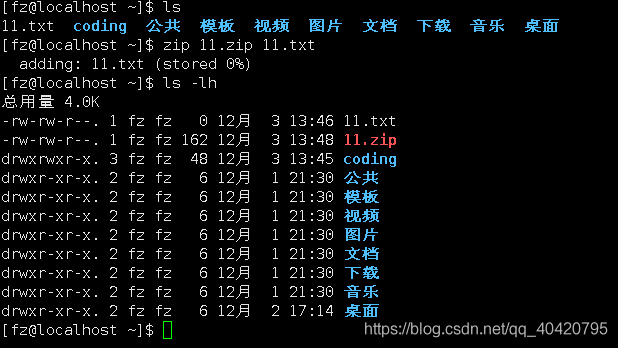
コーディング ディレクトリを次のように圧縮します:coding.zip ファイル: zip -rcoding.zipcoding (下の図からわかるように、ディレクトリ内のすべてのコンテンツが圧縮されます)
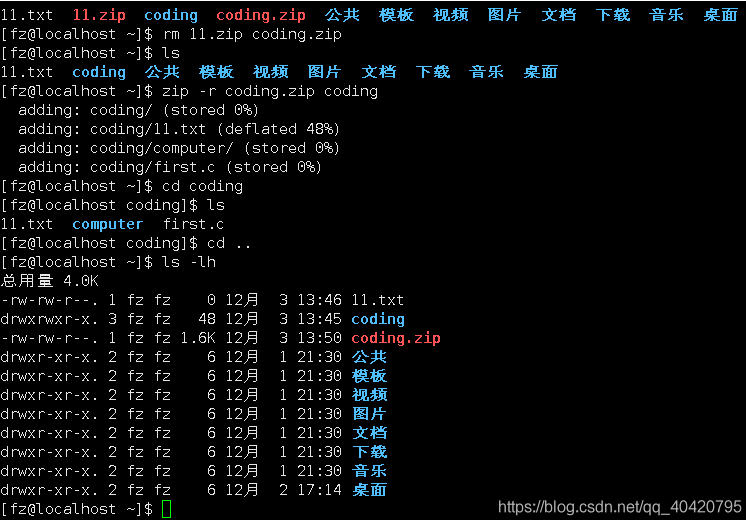
コーディング ディレクトリを次のように圧縮します:coding.zip ファイル: zipcoding.zipcoding (coding/ のみを圧縮します。コーディング フォルダーの元のコンテンツは含まれません)
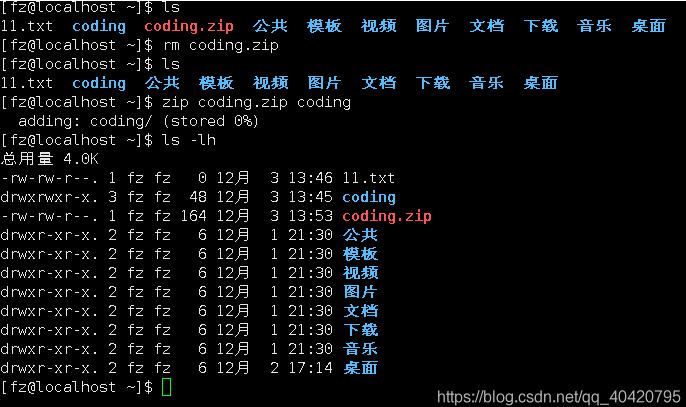
coding.zip ファイル (上の図で取得したcoding.zip ファイル) を解凍すると、元の first.c およびその他のファイルがすべてなくなっていることがわかります。
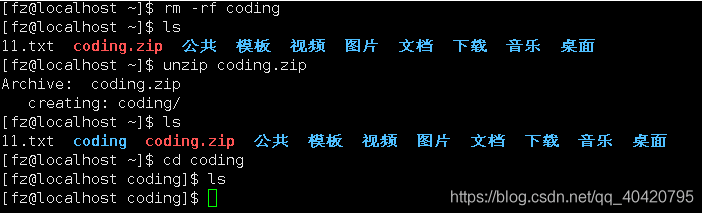
.gz 形式の構文:
gzip ソース ファイル #.gz 形式の圧縮ファイルに圧縮すると、ソース ファイルは消えます
gzip -c ソース ファイル > 圧縮ファイル #.gz 形式に圧縮し、ソース ファイルを保持します。例: gzip-c cangls>cangls.gz
gzip -r directory #ディレクトリ内のすべてのサブファイルを圧縮しますが、ディレクトリは圧縮できません
gunzip 圧縮ファイル名 #unzip 圧縮ファイル
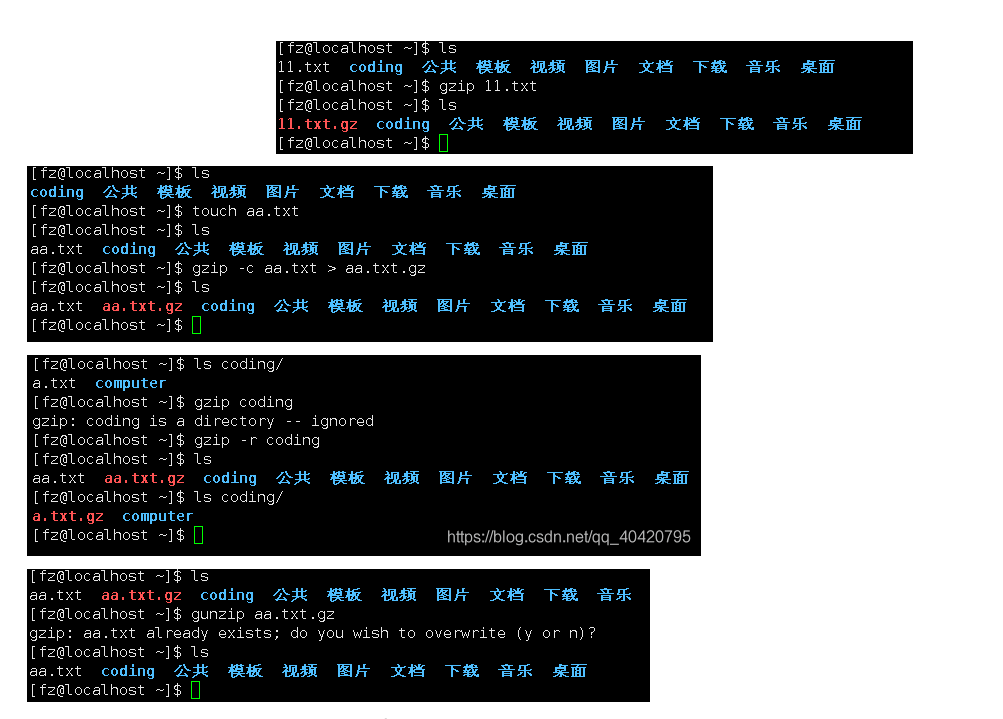
.bz2 形式の構文
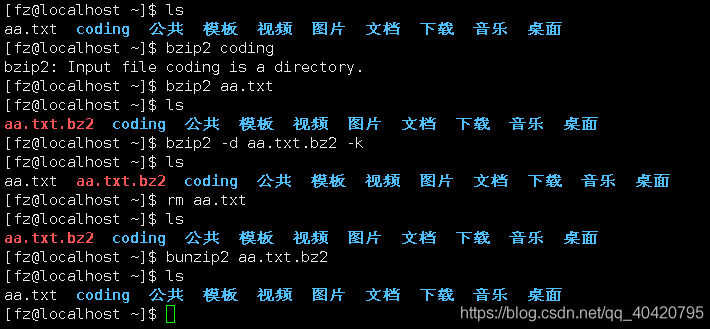
.gz および .bz2 形式ではディレクトリを圧縮できないという欠点に対応して、Linux では、まず tar コマンドを使用してディレクトリ内のすべてのファイルをパッケージ化し、次にそれらを .gz または .bz2 形式に圧縮することで、この問題を解決できます。 。
コマンド tar のパッケージ化
.tar.gz 圧縮形式 実際、.tar.gz 形式は、まず .tar 形式にパッケージ化されてから、.gz 形式に圧縮されます。
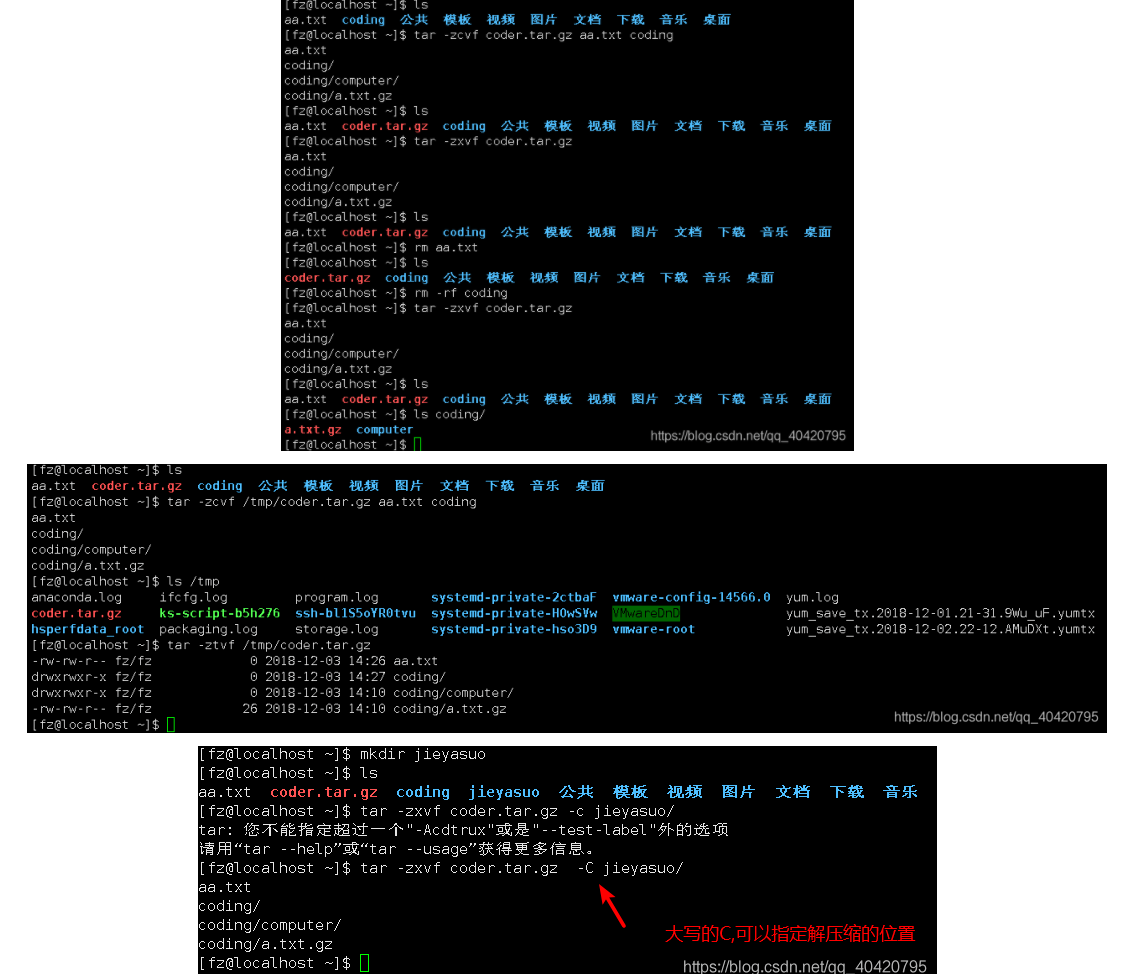
.tar.bz2 圧縮形式
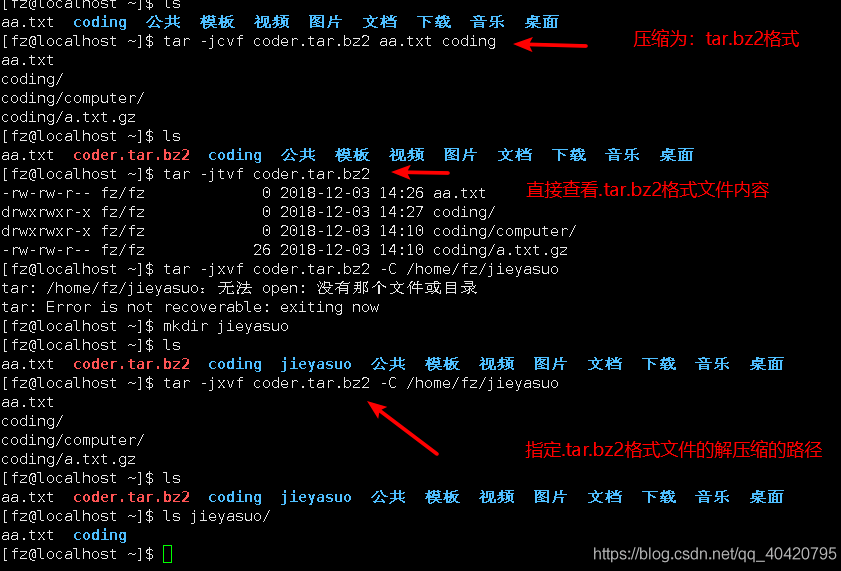
Linux では、.tar.gz と .tar.bz2 が 2 つの最も一般的な圧縮ファイル形式です。上記の実践から、これら 2 つのファイル形式はファイルを簡単に圧縮できることがわかります。 , 圧縮パッケージに含まれるコンテンツを表示することもできるため、これら 2 つの形式を十分にマスターする必要があります。.zip、.gz、および .bz2 形式については、それらを理解するだけで十分です。熟練する必要はありません。それらを使用して、ほんの少しの印象、Du Niangを見つけるだけです。
以上がLinuxの圧縮コマンドの詳細内容です。詳細については、PHP 中国語 Web サイトの他の関連記事を参照してください。